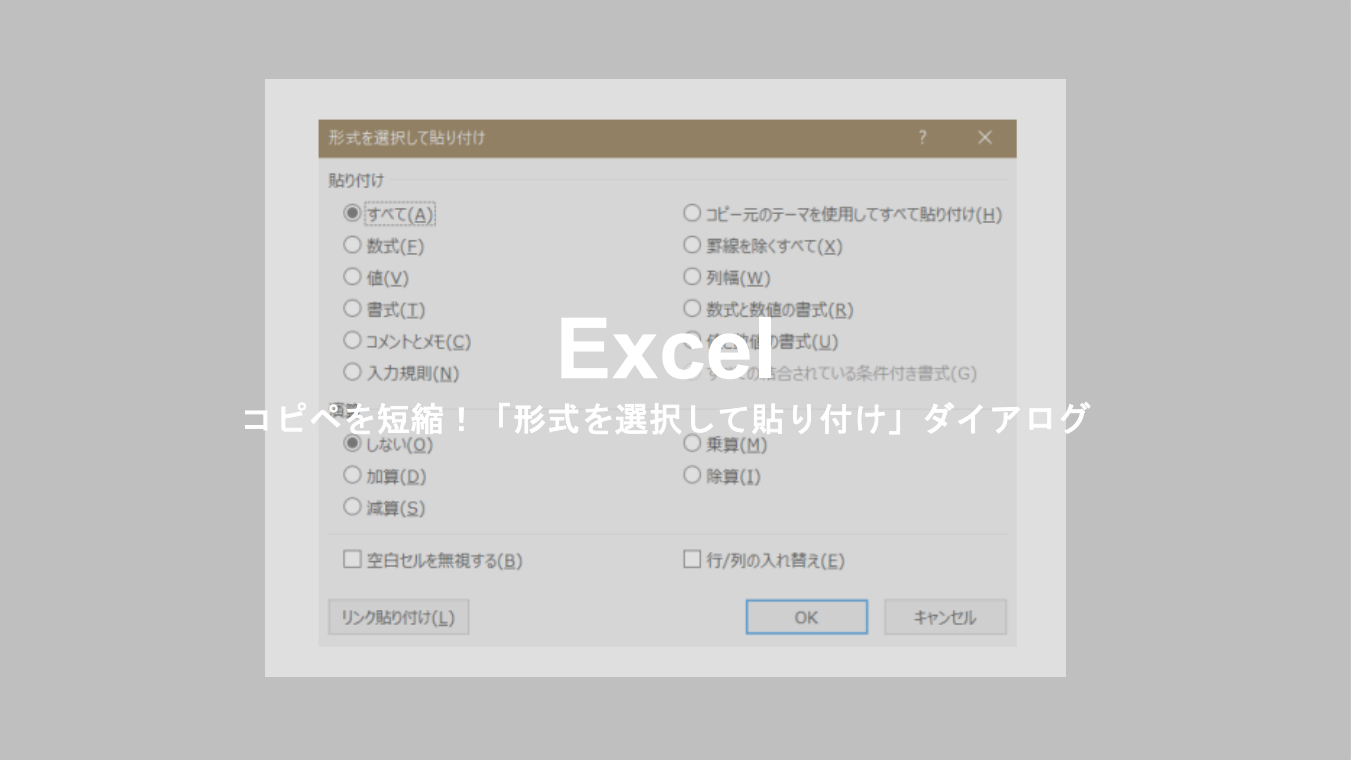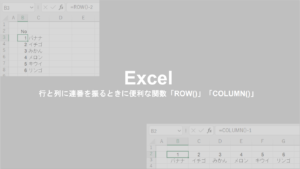今回は、コピペのスピードが格段に上がる「形式を選択して貼り付け」ダイアログを一発で表示する方法をご紹介します。
目次
Excelで「形式を選択して貼り付け」ダイアログを表示するとき
コピペするときに、数式を含まない数字だけを貼り付けたり、書式だけ貼り付けたりすることありますよね。
そんなとき、「形式を選択して貼り付け」ダイアログを使うと、様々な形式での貼り付けを選択できるのでとても便利です。
でも、この「形式を選択して貼り付け」ダイアログ、ホームタブの「貼り付けボタン」から選んでいませんか?
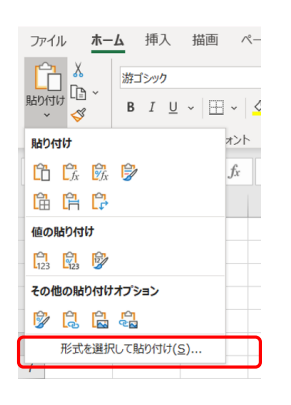
これだと、ホームタブ→貼り付け→形式を選択して貼り付け、と3ステップも必要になって、とても不便です。
そこで、一発で「形式を選択して貼り付け」ダイアログを表示する方法をご紹介します。
「形式を選択して貼り付けダイアログ」を表示するショートカット3つ
「形式を選択して貼り付けダイアログ」を表示するショートカットキーは3種類あります。
① Ctrl + Alt + V
② Alt → E → S
③ Alt → H → V → S
これらのどれかのショートカットキーを押すと、
一瞬で「形式を選択して貼り付け」ダイアログが表示されます!
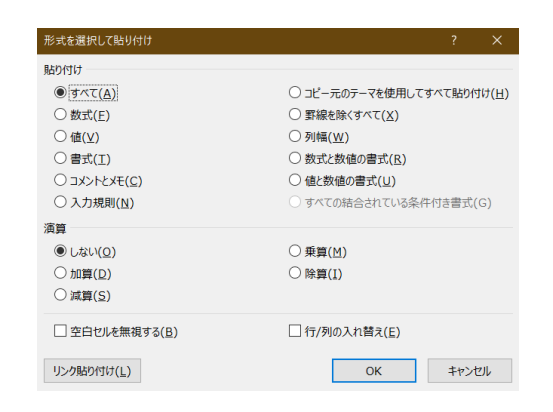
①~③のショートカットキーはどれを使っても同なので、使いやすいものを覚えておくと、コピペのスピードがめちゃめちゃアップしますよ。
Excelの豆知識、ぜひご参考にしてみてください。